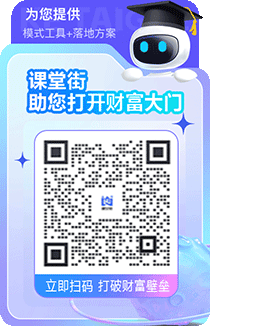小伙伴们大家好,欢迎来到课堂街学堂,我是你们的好朋友小K,本期视频将教大家如何运用考试系统。咱们打开课堂街后台,点击上方功能栏,工具。第一次打开考试系统需要先进行考试授权,我们点击蓝色按钮,立即授权。点击创建考试,输入考试名称,每个后台可拥有三个考试,输入完成点击创建,我们就可以进入到考试管理系统了,可以在这里进行各种管理。这边建议大家先去系统设置来进行科目类别的添加,我们点击添加分类,添加你需要用到的科目类别,比如可以分为语文、数学等科目,每个科目下面还可以有二级类别,还可以再细分下去,每个类别点击进去都可以分别设置基础信息,比如每日一练限时多少天、知识点是否收费等信息,大家设置好后点击保存即可。配置好科目类别,我们可以点击左边功能栏的题库管理,来进行题库添加,在添加题库之前建议点击这边的自定义题型,来设置一下题型的类别,不设置的话会显示为默认题型。接着就可以来到题库列表添加题目了,点击右边的添加题目按钮,选择你要添加的题型,比如我们这边选择多选题,填写题目内容,下面的选项都可以自定义设置,增加删除或者上下移动都在后面对应操作,正确答案前面记得勾选上,确认无误后点击保存即可。题目添加完成之后我们可以来进行组卷了,组卷之前记得要把要用的题目都导入题库哦,我们除了手动添加,也可以批量导入,大家点击右上方的Excel导入题目,按照模版导入即可,十分方便。我们点击左边功能栏的考试管理,点击右边新建考试,可以选择手动组卷或者随机组卷,这边我们点击随机组卷来演示。输入考试名称、试卷类别,选择参加方式,可以要求学员口令登录考试或者指定学员登陆考试,按照要求设置即可,选择好后点击保存,进入下一步设计试卷。点击这边的添加大题,比如第一大题是选择题,我们输入大题名称、题目描述,接着选择题型,这边题目的选择都是按照我们一开始添加的分类和题目来随机选择,如果你这边无法选择,请检查你这个科目类别里是否添加了题目,设置题目数量和分数值后,点击确认保存即可,就可以开始引导学员参与考试了我们可以在每个考试后面的设置按钮里进行设置,考试时长、开考时间、考试次数等内容,可查看成绩数据。除了正式的考试,我们还可以在这边的套卷练习里设置练习试卷,可以设置每日练习、章节练习、知识点练习等内容。所有的考试题目、成绩等数据都可以批量导入导出。咱们的考试系统是一个十分强大的功能,老师们可以慢慢操作熟悉,有不懂的地方都可以来问小K或者客服老师哦!